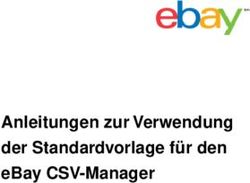Neun Translation-Memory-Systeme im Praxiseinsatz - Autor: Dr. Nicole Keller
←
→
Transkription von Seiteninhalten
Wenn Ihr Browser die Seite nicht korrekt rendert, bitte, lesen Sie den Inhalt der Seite unten
Neun Translation-Memory-Systeme im
Praxiseinsatz
Autor: Dr. Nicole Keller
Dieser Vergleich von Translation-Memory-Systemen stellt den praktischen Übersetzungsprozess in
den Vordergrund und wird die Systeme Across 5.0 SP1 (Across Systems GmbH), Déjà Vu X2 (Atril SE),
memoQ 5.0 (Kilgray Translation Technologies), MetaTexis 3.1 von Hermann Bruns, MultiTrans Prism
(MultiCorpora R&D INC.) OmegaT 2.3 (Open Source), SDL Trados Studio 2011 (SDL International),
Transit NXT (Star AG) und Wordfast Pro 2.4 (Wordfast LLC) einander gegenüberstellen. Dieser Artikel
soll vor allem die Einarbeitung in ein neues System und die schnelle und unkomplizierte Bearbeitung
von Dokumenten mit entsprechenden übersetzungsspezifischen Problemen beleuchten und somit als
Hilfestellung bei der Auswahl des geeigneten Systems dienen.
Die meisten bisher durchgeführten Vergleiche von Translation-Memory-Systemen konzentrieren sich auf
technische Kriterien bzw. Funktionalitäten, um so die Leistungsfähigkeit der einzelnen Systeme bewerten zu
können. Die Gegenüberstellung der Systemvoraussetzungen ist inzwischen überflüssig geworden, da
heutzutage jedes aktuelle, handelsübliche Notebook mit ausreichend Speicherkapazität ausgerüstet ist, um
problemlos solch ein leistungsfähiges System darauf installieren zu können.
Zunächst werden alle Hersteller kurz vorgestellt und ein Überblick über die verschiedenen Produktversionen
sowie aktuelle Preisinformationen, wenn vorhanden, gegeben. Darüber hinaus werden die verfügbaren
Oberflächensprachen und Hinweise zu den unterstützten Dateiformate beschrieben.
Diesem Vergleich soll ein konkreter Übersetzungsauftrag zu Grunde liegen, der mithilfe eines TM-Systems
bearbeiten werden soll. Der Auftrag besteht aus drei verschiedenen englischen Dateien (DOC, XLS und
HTML), einer TMX-Datei (Sprachkombination Englisch-Deutsch) zur Vorbefüllung des Translation Memorys
(TMs) und einem zweisprachigen Glossar (Sprachkombination Englisch-Deutsch) in einer Excel-Datei (XLS),
das in die Terminologiedatenbank eingelesen werden soll.
Das Übersetzungsprojekt soll zur besseren Verwaltung mit den Attributen Kundenname (in unserem Beispiel
„BDÜ“) und Fachgebiet (in unserem Beispiel „Computer“) versehen werden.
Die Funktionalitäten, die im Rahmen dieses Übersetzungsauftrags geprüft werden sollen, lassen sich grob in
vier Bereiche einteilen:
1. Die Übersetzungsvorbereitung
2. Die Übersetzung selbst
3. Der Umgang mit übersetzungsspezifischen Problemen
4. Der Übersetzungsabschluss
Übersetzungsvorbereitung
1. Import der TMX- und der XLS-Dateien in die jeweiligen Datenbanken
2. Anlage der Zusatzattribute Kunde (BDÜ) und Fachgebiet (Computer)
3. Projekterstellung mit den entsprechenden Attributen
4. Import bzw. Öffnen der zu übersetzenden Dateien
5. Analyse der Dateien anhand des vorbefüllten TMs
1
Service für BDÜ-Mitglieder zum MDÜ 5-2011 – Nachdruck, auch auszugsweise, nur mit schriftlicher Genehmigung der Redaktion
Während der Übersetzung
1. Darstellung von Matches:
• 100%-Matches: Übersetzungseinheiten, die identisch im Translation Memory enthalten sind.
• Fuzzy Matches: Übersetzungseinheiten, die mit Abweichungen im Translation Memory enthalten
sind - normalerweise im Bereich von 50%-99%
• No Matches: keine Übereinstimmung mit dem Translation Memory
2. Konkordanzsuche: Über die Konkordanzsuche können einzelne Wörter bzw. Phrasen im TM gesucht
werden, um auch Übersetzungen zu finden, die aufgrund einer zu geringen Übereinstimmung nicht
angezeigt werden.
3. Darstellung von Treffern in der Terminologiedatenbank
4. Übernahme von neuen Benennungen während der Übersetzung in die Terminologiedatenbank
5. Umgang mit falscher Segmentierung und allgemeine Möglichkeiten die durch das System
vorgeschlagene Segmentierung benutzerdefiniert zu verändern
6. Vorschaumöglichkeiten während der Übersetzung
7. Orientierung im internen Editor (inwiefern ist das Originalformat noch erkennbar)
Übersetzungsspezifische Probleme
1. Interne Formatierungen, wie z. B. Fettdruck
2. Darstellung bzw. Import von Bildern
3. Automatische Erkennung von Zahlen (Datum und Dezimalzahlen)
4. Umgang mit Hyperlinks
5. Darstellung von Fußnoten bzw. generell Funktionen, die an einer bestimmten Stelle im Text
integriert sind.
6. Interne Wiederholungen (ein Satz kommt identisch mindestens zweimal im Text vor)
7. Umgang mit externen und internen Tags (HTML-Datei)
Übersetzungsabschluss
1. Speichern der neuen Übersetzungen im Translation Memory
2. Abschluss eines Übersetzungsprojekts
3. Export/Speichern der fertigen Übersetzung
4. Bewertung der Übersetzung im Originalformat
2
Service für BDÜ-Mitglieder zum MDÜ 5-2011 – Nachdruck, auch auszugsweise, nur mit schriftlicher Genehmigung der Redaktion
Inhalt
Across 5.0 SP1 4
Déjà Vu X2 14
memoQ 5.0 23
MetaTexis 3.1 31
MultiTrans Prism 41
Omega T 2.3 52
SDL Trados Studio 2011 61
Transit NXT 71
Wordfast Pro 2.4 81
Fazit, Autoreninfo 90
Linkliste 91
3
Service für BDÜ-Mitglieder zum MDÜ 5-2011 – Nachdruck, auch auszugsweise, nur mit schriftlicher Genehmigung der Redaktion
Across 5.0 SP1
1999 begann die Ahead Software AG mit der Entwicklung eines neuen Produkts zur computergestützten
Übersetzung und Verwaltung von Übersetzungsprozessen: Across, das 2003 auf den Markt kam. Als eigener
Geschäftsbereich der Nero AG mit Hauptsitz in Karlsbad kam 2003 die erste Version von Across auf den
Markt. Im September 2005 wurde die Across Systems GmbH gegründet und ist seither eine eigenständige
Firma, die sich ausschließlich auf die Entwicklung der Software-Plattform Across konzentriert.
Die Produktversionen im Überblick
Across Personal Edition (PE)
Die Across Personal Edition ist die Einzelplatzversion von Across und richtet sich vor allem an freiberufliche
Übersetzer. Die einzige Einschränkungen der PE gegenüber dem Language Server finden sich in den
Komponenten des vernetzten Arbeitens. Alle Übersetzungsfunktionalitäten inklusive Projektmanagement
sind in beiden Versionen identisch.
Über den Standby Remote Client kann die Personal Edition in das Netzwerk eines Across Language Servers
eingebunden werden, um z.B. Aufträge von Unternehmen, die das System einsetzen, zu bearbeiten. Dafür
bekommt der Übersetzer vom Auftraggeber eine Lizenz (Softkey), einen Benutzernamen und ein Passwort,
damit die nahtlose Einbindung in einen komplexeren Workflow erfolgen kann.
Die Personal Edition ist für Freiberufler und Studierende nach einer Registrierung kostenlos. Für
Unternehmen kostet die Einzelplatzversion 980 Euro.
Across Language Server
Der Across Language Server basiert auf einer Client-Server-Architektur und kann u.a. Benutzer in
unterschiedlichste Workflows einbinden. Außerdem können diverse Drittsysteme, wie Content-
Management-Systeme, Autorenunterstützung oder einfach nur andere Across Server nahtlos angebunden
werden, so dass ein direkter Datenaustausch möglich ist.
Das Prinzip beider Versionen ist die zentrale Datenhaltung: Alle Übersetzungseinheiten und
Terminologieeinträge werden in einer Datenbank gespeichert und stehen bei Bedarf jederzeit zur Verfügung.
Der Across Language Server bietet unterschiedlichste optionale Module und Schnittstellen, so dass es hier
nur individuelle Pakete mit entsprechendem Preisangebot gibt.
Die derzeit verfügbaren Oberflächensprachen sind Englisch, Deutsch und Französisch und müssen bei der
Installation festgelegt werden.
In Kapitel 4.2.1 „Formate“ des Anwenderhandbuchs „Across im Überblick“ gibt es eine Aufstellung aller
Dateiformat in Across, die direkt eingelesen werden können.
4
Service für BDÜ-Mitglieder zum MDÜ 5-2011 – Nachdruck, auch auszugsweise, nur mit schriftlicher Genehmigung der Redaktion
Evaluierung Across
Projektvorbereitung
Zu Beginn müssen die zusätzlichen Attribute (Kunde und Fachgebiet), die während eines Projekt oder
Datenimports verwendet werden sollen, angelegt werden. Für den Kundenbereich steht ein eigenes Modul,
das Relationen-Modul, zu Verfügung, in dem neue Kunden - in diesem Beispiel „BDÜ“ - angelegt werden
können.
Neue Fachgebietsangaben - in diesem Fall „Computer“ - müssen über die Systemeinstellungen hinzugefügt
werden. Anschließend erfolgt der Import der beiden Dateien. Die TMX-Datei wird in das Translation Memory
crossTank und die Excel-Datei in die Terminologiedatenbank crossTerm importiert. Während dieser beiden
Importvorgänge können die zuvor angelegten Attribute direkt mit den neuen Einträgen gespeichert werden,
so dass die neuen Übersetzung in den Datenbanken direkt richtig „einsortiert“ werden.
Der TMX-Import erfolgt im crossTank Manager (Oberfläche zur Verwaltung der TM-Einheiten) über die
Option „Übersetzungen importieren“. Beim Import selbst unterstützt der crossTank Import Wizard die
Datenübernahme.
Der Import des Glossars erfolgt im crossTerm Manager (Oberfläche zur Verwaltung von Termeinträgen).
Zuvor muss die Excel-Datei in Microsoft Excel selbst im CSV-Format gespeichert werden. Danach kann das
Glossar - wiederum über einen speziellen Assistenten, crossTerm Import Wizard, - in die Datenbank
importiert werden. Dabei liegt das Prinzip des Mappings zugrunde, d. h. Across fragt bei diesem Prozess ab,
in welches Feld welche Information geschrieben werden soll.
Anschließend kann das neue Übersetzungsprojekt angelegt werden. Über den so genannten Project Wizard
werden nun die einzelnen Projekteinstellungen vorgenommen. Zunächst bekommt das Projekt einen
Namen und die zu übersetzenden Dateien werden ausgewählt und dem Projekt hinzugefügt, wobei in
diesem Schritt Across das Originaldateiformat automatisch erkennt und im Hintergrund bereits die
entsprechenden Importvorlagen zuordnet.
5
Service für BDÜ-Mitglieder zum MDÜ 5-2011 – Nachdruck, auch auszugsweise, nur mit schriftlicher Genehmigung der Redaktion
Während der nächsten Schritte werden die Projekteigenschaften, wie Projekt-Abgabetermin, Kunde,
Fachgebiet, usw. definiert, um anschließend die Sprachkombination des Übersetzungsprojekts festzulegen.
Die Liste der verfügbaren Sprachen hängt davon ab, welche Sprachen zu Anfang im Sprachen-Modul als
Arbeitssprachen hinzugefügt wurden. Diese Liste kann allerdings jederzeit erweitert werden und hat
keinerlei Einschränkungen.
Während der Projektanlage kann nun ein Benutzer teilweise noch selbst definieren, welche Informationen
aus den einzelnen Dateien in Across importiert werden sollen. Bei der PowerPoint-Präsentationen z. B.
könnten Texte, die im Notizenbereich stehen, ignoriert werden oder in dem Word-Dokument kann
beispielsweise entschieden werden, ob Bilder während der Übersetzung sichtbar oder gegebenenfalls sogar
bearbeitbar bzw. austauschbar sind.
In unserem Beispielprojekt legen wir nur zusätzlich fest, dass Bilder auch mit importiert werden, ansonsten
wird mit den Standardeinstellungen von Across gearbeitet.
Bei der anschließenden Projektanlage werden alle Dokumente importiert, segmentiert, gegen das
bestehende Translation Memory analysiert, für 100%-Matches wird eine automatische Vorübersetzung
durchgeführt und schließlich für jedes Dokument eine Übersetzungsaufgabe erstellt.
Nach der Projektanlage kann man den Report Wizard starten, um die Analyse der zu übersetzenden Dateien
einzusehen und gegebenenfalls zu speichern. Dabei werden in diesem Beispiel die Standardeinstellungen
von Across verwendet, die allerdings jederzeit beliebig anpassbar wären, d. h., die Matchbereiche können
verändert, Normzeilen individuell eingestellt und Abrechnungskategorien (Wörter, Normzeilen, Zeichen)
beliebig ein- oder ausgeblendet werden. Die Analyse wurde für alle drei Dateien durchgeführt und als
Gesamt-Projektanalyse angezeigt, wobei es auch für jedes Dokument eine Einzelanalyse gibt.
Die Analyse zeigt, dass es Matches aus allen Bereichen gibt (100%-Matches, Fuzzy Matches, No Matches und
auch interne Wiederholungen).
6
Service für BDÜ-Mitglieder zum MDÜ 5-2011 – Nachdruck, auch auszugsweise, nur mit schriftlicher Genehmigung der Redaktion
Während der Übersetzung
Die importierten Dokumente werden nun nacheinander zur Bearbeitung im internen Editor, crossDesk,
geöffnet, um sie mithilfe der Informationen aus dem Translation Memory und der Terminologiedatenbank zu
übersetzen. Hierbei kann immer nur ein Dokument geöffnet werden und nicht wahlweise mehrere Aufgaben
gleichzeitig.
Darstellung der einzelnen Matches:
100%-Match:
Das gesamte Segment ist im Quelltext und im Translation Memory grün unterlegt. So sieht der Übersetzer,
dass es sich um eine exakte Übereinstimmung handelt.
Editor:
TM:
7
Service für BDÜ-Mitglieder zum MDÜ 5-2011 – Nachdruck, auch auszugsweise, nur mit schriftlicher Genehmigung der Redaktion
Fuzzy-Matches: Im Quelltext und im Translation Memory sind die Bestandteile des Segments teilweise gelb
bzw. orange markiert. Die Intensität der Farbe hängt hierbei vom Übereinstimmungsgrad ab.
Unterschiedliche Textteile sind farblich nicht markiert. Der Übereinstimmungswert wird jeweils im TM
angegeben (hier: 85%).
Editor:
TM:
No Matches: Findet Across keinen Treffer, so wird automatisch der Start der Konkordanzsuche im TM
vorgeschlagen. Die Konkordanzsuche nach „european parliament“ zeigt alle Übersetzungseinheiten in der
Sprachkombination Englisch-Deutsch an, in denen der Suchstring vorkommt. Die beiden Attribute, die beim
Import hinzugefügt wurden, erscheinen ebenfalls unter jeder Übersetzungseinheit.
Die Standard-Konkordanzsuche sucht nur nach der exakten Schreibweise, wird allerdings die Option
„Erweiterte Suche“ ( ) aktiviert, kann bei der Suche auch ein Platzhalter (*) eingesetzt werden, um eine Art
Fuzzy-Suche durchzuführen.
Im folgende Beispiel gibt es keinerlei Vorschläge aus dem Translation Memory, die rote Markierung im
Quellsegment weist aber darauf hin, dass Treffer in der Terminologiedatenbank vorhanden sind. Diese
Ergebnisse werden separat im crossTerm-Fenster angezeigt.
8
Service für BDÜ-Mitglieder zum MDÜ 5-2011 – Nachdruck, auch auszugsweise, nur mit schriftlicher Genehmigung der Redaktion
Wurde nun im Rahmen einer Übersetzung eine aufwändige Terminologierecherche durchgeführt, möchte
der Übersetzer das Ergebnis auch gerne für weitere Übersetzungen „konservieren“. Aus crossDesk heraus
kann direkt Terminologie in crossTerm gespeichert werden. Dafür werden die beiden Entsprechungen im
Ausgangstext- und Zieltextfenster markiert und über die Schaltfläche „Markiertes Term-Paar in crossTerm
kopieren“ ( ) in die Terminologiedatenbank übernommen. Im crossTerm Manager selbst können die
neuen Termini bei Bedarf direkt mit weiteren Informationen, wie z. B. Grammatikinformationen,
Kontextbeispielen, usw. versehen werden. Nach Speicherung steht der neue Term direkt zur Verfügung.
Ein weitere wichtige Funktion bei TM-Systemen ist die Beeinflussung der durch das System vorgegeben
Segmentierung. Je nach Sprachkombination, aber auch durch Fehler im Quelltext, kann es zu falschen
Segmentierungen kommen. In Across können Segmente innerhalb eines Absatzes erweitert, verkürzt oder
sogar benutzerdefiniert festgelegt werden ( ).
Eine letzte zentrale Funktionalität in der Übersetzungsumgebung ist die Vorschau ( ) einer Übersetzung
im Originalformat. Da während der Übersetzung zwar der Text, aber nicht Formatierungen, wie z. B. Tabellen,
angezeigt werden, ist es während der Übersetzung oft hilfreich, die Übersetzung vorab in einer
Vorschauansicht zu überprüfen. In Across kann jedes Dateiformat in einem Vorschaufenster angezeigt
werden, wenn die Originalapplikation auf dem lokalen Computer installiert ist. Es ist z. B. durchaus möglich
eine FrameMaker (MIF-Datei) mit Across zu übersetzen, ohne FrameMaker überhaupt installiert zu haben.
Soll allerdings die Vorschau gestartet werden, ist die Installation von FrameMaker unerlässlich.
In diesem Zusammenhang ist auch die Orientierung in der Dokumentstruktur über das Fenster crossView ein
unterstützender Faktor. Je nach Dokumentenformat, werden in der hierarchischen Gliederungsansicht
verschiedenste Zusatzinformationen angezeigt, um sich besser im Dokument zurechtzufinden. Bei Word-
Dokumenten wird u. a. die Hierarchie der Überschriften angezeigt, aber z. B. auch Angaben zu Tabellen
gemacht. Bei PowerPoint-Dateien wird jeweils angezeigt, auf welcher Folie man sich gerade befindet, so dass
hier die Texte inhaltlich besser zugeordnet werden können. Bei HTML-Dokumenten sind jederzeit die
externen Tags erkennbar, damit klar ist, ob z. B. gerade eine Überschrift oder ein Absatz übersetzt wird.
Word PowerPoint HTML
9
Service für BDÜ-Mitglieder zum MDÜ 5-2011 – Nachdruck, auch auszugsweise, nur mit schriftlicher Genehmigung der Redaktion
Übersetzungsspezifische Probleme
Interne Formatierungen:
Der zu übersetzende Text wird in crossDesk immer in der Originalformatierung angezeigt, d h., dass der
Übersetzer in der Originalschriftart und -schriftgröße arbeitet und außerdem interne Formatierungen direkt
sehen kann. Über ein Pulldown-Menü oberhalb des Target Editors (Zieltextfenster) können diese
Formatierungen den entsprechenden Textbereichen in der Übersetzung zugewiesen werden. Wenn in
einem Absatz keine unterschiedlichen Formatierungen vorkommen, bleibt das Menü inaktiv, da es keine
Auswahlmöglichkeit gibt
Interne Formatierungen werden außerdem im Translation Memory gespeichert und können bei exakter
Übereinstimmung beim nächsten Mal wieder verwendet werden.
Bilder:
Da beim Import des Word-Dokuments die Option „Bilder importieren“ ausgewählt wurde, werden sie in
crossDesk an der entsprechenden Stelle im Text angezeigt. Hierbei wird Bildern immer ein separater Absatz
zugewiesen. Sollten sie im Fließtext integriert sein, werden sie dort über graue Felder (so genannte
Placeables) dargestellt und können gezielt im übersetzten Text platziert werden.
Ist Text in einer Graphik darüber hinaus bearbeitbar, kann dieser Text direkt aus crossDesk heraus in einer
separaten Oberfläche bearbeitet werden. Soll die Graphik z. B. durch eine übersetzte Version der Graphik
ersetzt werden, kann das auch direkt im Übersetzungseditor geschehen.
Bilder in PowerPoint-Dateien sind ebenfalls direkt sichtbar, wohingegen die Bilder in HTML-Dokumenten nur
über die Vorschau sichtbar sind, da diese nicht im Dokument integriert, sondern nur referenziert, sind.
10
Service für BDÜ-Mitglieder zum MDÜ 5-2011 – Nachdruck, auch auszugsweise, nur mit schriftlicher Genehmigung der Redaktion
Zahlen:
Zahlen und Zahlenformate, wie z. B. Datum oder Uhrzeit, werden von Across automatisch erkannt und mit
einer blaue Linie im Quelltext markiert.
Diese Einheiten können automatisch per Tastenkombination (Strg+Alt+0) übernommen werden. Bei der
Übernahme werden Zahlenformate, die sich in den einzelnen Sprachen unterscheiden, automatisch den
Systemeinstellungen der einzelnen Sprache entsprechend angepasst. Diese Einstellungen können individuell
erweitert oder angepasst werden.
Beispiel Dezimalzahl:
Beispiel Datumsangabe:
Hyperlinks:
Hyperlinks werden in crossDesk als bearbeitbare Felder angezeigt und können einfach in den Zieltext kopiert
werden. Muss die Beschriftung oder der Link selbst in der Zielsprache geändert werden, so kann das Feld im
Target Editor angepasst werden.
11
Service für BDÜ-Mitglieder zum MDÜ 5-2011 – Nachdruck, auch auszugsweise, nur mit schriftlicher Genehmigung der Redaktion
Fußnoten:
Fußnoten werden ebenfalls als graue Felder (Placeables) dargestellt, die einfach in den Zieltext kopiert und
an der entsprechenden Stelle platziert werden können. Somit bleibt diese Funktion auch in der Übersetzung
erhalten.
Der Fußnotentext selbst steht direkt in dem darauffolgenden Segment.
Interne Wiederholungen:
In crossDesk kann sich der Übersetzer direkt auf Wiederholungen innerhalb desselben Textes hinweisen
lassen, indem die Funktion „Autoeinfügen“ in den Profileinstellungen aktiviert wird. Wird ein Absatz
übersetzt, der noch einmal im selben Text vorkommt, bekommt der Übersetzer automatisch einen Hinweis
und kann den Text an der anderen Stelle auch so übersetzen lassen. Diese Option kann wahlweise aktiviert
oder deaktiviert, aber auch manuell gesteuert werden.
Umgang mit externen und internen Tags (HTML-Datei):
Externe Tags werden in crossDesk nur im crossView-Fenster zur Orientierung angezeigt (s. Screenshot zu
crossView). Im Text selbst müssen nur die internen Tags, die in der Regel für interne Formatierungen
zuständig sind, zugewiesen bzw. an die richtige Stelle kopiert werden. Es werden zur Unterstützung des
Übersetzers nicht nur die Tags, sondern auch die Formatierung (in diesem Beispiel Fettdruck) angezeigt,
damit der Umgang mit Tags noch einmal erleichtert wird. Wahlweise kann auch der ganze Tag-Text
angezeigt werden, so dass ein Benutzer mit guten HTML-Kenntnissen die Funktion eines Tags besser
einschätzen kann.
12
Service für BDÜ-Mitglieder zum MDÜ 5-2011 – Nachdruck, auch auszugsweise, nur mit schriftlicher Genehmigung der Redaktion
Übersetzungsabschluss
Neue Übersetzungen werden automatisch im Translation Memory gespeichert, wenn ein Absatz als
„übersetzt“ markiert wird. Hier arbeitet Across mit drei verschiedenen Bearbeitungszuständen. Ist für einen
Absatz noch keine Übersetzung eingegeben worden, ist dieser Absatz noch unbearbeitet. Enthält der Absatz
eine Vorübersetzung oder wurde er gerade neu übersetzt, dann steht er auf „bearbeitet“. Wird ein Absatz
abschließend als „übersetzt“ markiert, dann erfolgt die automatische Speicherung der neuen
Übersetzungseinheit im TM. Wann welcher Zustand automatisch durch welche Aktion hinzugefügt wird, ist
jedem Benutzer selbst überlassen, da dies über die Profileinstellungen individuell einstellbar ist.
Am Ende einer Übersetzung müssen alle Absätze als „übersetzt“ markiert sein, damit einerseits alle neuen
Übersetzungen im TM gespeichert sind und andererseits die Übersetzungsaufgabe zu 100% abgeschlossen
ist. Dies kann wahlweise auch am Ende der Übersetzung über die Batch-Funktion „Aller Absätze markieren
als>>Übersetzt“ erfolgen. Nach Aufgabenabschluss erscheint diese nicht mehr in der Übersicht der aktiven
Aufgaben in crossBoard.
Über die Option „Projekt aus-checken“ oder die Schaltfläche „Aus-checken“ im Projekte-Modul kann die
fertige Übersetzung wieder in das Originalformat konvertiert werden. Dabei wird der Benutzer vom Check-
out Wizard unterstützt und legt im letzten Fenster fest, wo die übersetzt Datei gespeichert werden soll.
Der Aus-Check-Prozess erfolgte für alle Dateien problemlos und die Überprüfung der übersetzten Dateien im
Originalformat ergab keine Formatierungsprobleme, die im Nachhinein bearbeitet werden mussten.
Das Word-Dokument und die HTML-Datei konnten direkt an Kunden zurückgeschickt werden. Die
PowerPoint-Datei hingegen musste an einigen Stellen nachformatiert werden, da der deutsche Text länger
wurde und deshalb die Größe der Textfelder angepasst werden mussten.
13
Service für BDÜ-Mitglieder zum MDÜ 5-2011 – Nachdruck, auch auszugsweise, nur mit schriftlicher Genehmigung der Redaktion
Déjà Vu X2
Die Firma Atril, die Déjà Vu entwickelt, wurde 1993 von Emilio Benito in Spanien gegründet; seit 2004 führt
sein Sohn Daniel Benito das Unternehmens am Hauptsitz in Madrid. Bis heute gibt es keine deutsche
Niederlassung, der Vertrieb in Deutschland läuft seit 2009 über die französische Firma PowerLing.
Die Produktversionen im Überblick
Déjà Vu X2 Editor
Die kostenlose Satellite-Version von Déjà Vu, mit der vorbereitete Projektpakete empfangen
und bearbeitet, allerdings keine eigenen Projekte erstellt werden können. Sie ermöglicht, dass auch solche
Übersetzer an Déjà-Vu-Projekten mitarbeiten können, die das Tool ansonsten nicht einsetzen.
Déjà Vu X2 Standard
Die Standard-Version ist ein eigenständiges Programm, mit dem eigene Projekte erstellt werden können;
allerdings ohne die erweiterten und automatischen Funktionen der Professional-Version. Das Tool richtet
sich an Freelancer, die einfache Projekte übersetzen wollen. Der Preis liegt bei 290 Euro.
Déjà Vu X2 Professional
Die Professional-Version ist das klassische Programm für freiberufliche Übersetzer und integriert alle
erweiterten Funktionalitäten, wie z. B. automatische Qualitätssicherung, automatische Speicherung von
neuen Übersetzungseinheiten oder Terminologieprüfung. Diese Version kostet 690 Euro.
Déjà Vu X2 Workgroup
Die Workgroup-Version umfasst alle Funktionen der Professional-Version. Darüber hinaus bietet sie
zusätzliche Funktionalitäten, um Projekte und Ressourcen sinnvoll verwalten zu können. Sie richtet sich
somit an kleinere Übersetzungsunternehmen bzw. Übersetzer-Teams, die u.a. auch Übersetzungspakete
schnüren müssen. Diese Version kostet 1.490 Euro.
Déjà Vu TeaMServer
Der TeaMServer ist die neuste Version von Déjà Vu und bietet Übersetzer-Teams die Möglichkeit, über ein
Netzwerk zusammenzuarbeiten. Die Version ist hat keinen Festpreis und ist nur auf Anfrage verfügbar.
Aktuell ist Déjà Vu in den Dialogsprachen Englisch, Deutsch, Spanisch, Französisch, Italienisch,
Niederländisch und Russisch verfügbar. Die Sprache der Oberfläche ist flexibel einstellbar. Allerdings:
Dokumentation und Homepage sind leider nicht auf Deutsch verfügbar. Informationen über die
unterstützten Dateiformate in Kap. 11 des Handbuchs der Professional-Version.
14
Service für BDÜ-Mitglieder zum MDÜ 5-2011 – Nachdruck, auch auszugsweise, nur mit schriftlicher Genehmigung der Redaktion
Evaluierung Déjà Vu
Projektvorbereitung
Zu Beginn sollten die Angaben zu Fachgebiet und Kunde im System angelegt werden. Sie können zwar auch
während der Projektanlage neu hinzugefügt werden, stehen dann aber nur für das neue Projekt zur
Verfügung und können nicht für den Import der vorbereiteten Informationen verwendet werden. Die
Angabe zu Fachgebiet und Kunde können im Bereich „Optionen“ im Vorfeld angelegt werden. Im Translation
Memory und der Terminologiedatenbank werden diese Attribute allerdings nur den Importdaten
hinzugefügt, wenn sie auch bereits als Attribute in der TMX- bzw. Excel-Datei angelegt sind. Ansonsten
besteht nur die Möglichkeit, die importierten Daten manuell nachzubearbeiten, was relativ zeitaufwendig ist.
Über die Option „Neu“ besteht die Möglichkeit, zunächst eine neue TM-Datei (.DVMDB) anzulegen, in die
anschließend die TMX-Datei importiert wird. Dabei muss lediglich überprüft werden, ob die Sprachen vom
System richtig zugeordnet wurden. TM-Dateien sind bei Déjà Vu prinzipiell mehrsprachig angelegt, d. h, es
können beliebige Sprachkombinationen innerhalb einer TM-Datei verwaltet werden.
Der Import der Excel-Tabelle erfolgt direkt in eine neu angelegte Datei der Terminologiedatenbank (.DVTDB).
Während der Erstellung kann direkt eine Eintragsstruktur ausgewählt bzw. benutzerdefiniert angepasst
werden. Der Übersetzer kann eine bestehende Vorlage auswählen und diese beliebig um zusätzliche Felder
für die Terminologiepflege erweitern. In diesem konkreten Beispiel werden keine Zusatzfelder benötigt, da
das Glossar nur deutsche und englische Termini enthält. Die Excel-Tabelle kann nun direkt (ohne vorherige
Konvertierung) in die neu angelegte Terminologiedatenbank importiert werden.
Nach diesen Vorbereitungen kann nun das neue Übersetzungsprojekt erstellt werden. Dies erfolgt über
denselben Dialog wie das Anlegen der beiden Datenbanken. Ein Assistent leitet durch die einzelnen
Dialogfenster, in denen zunächst eine neue Projektdatei (.DVPRJ) erstellt und die Sprachkombination der
Übersetzung festgelegt wird, wobei ein Projekt immer mehrere Zielsprachen enthalten kann. Anschließend
werden die beiden neu angelegten Datenbanken zugeordnet, wobei auch hier die Möglichkeit besteht,
weitere Datenbanken hinzuzufügen. Abschließend werden die zu übersetzenden Dateien ausgewählt und
die Attribute Kunde (BDÜ) und Fachgebiet (Computer) zugeordnet. Während der Projekterstellung werden
alle zugeordneten Dateien entsprechend der in Déjà Vu hinterlegten Vorlagen in das System importiert.
15
Service für BDÜ-Mitglieder zum MDÜ 5-2011 – Nachdruck, auch auszugsweise, nur mit schriftlicher Genehmigung der Redaktion
Nach erfolgreicher Projektanlage werden im Projektexplorer der Name des Projekts und die Liste der zu
übersetzenden Dateien angezeigt. Zusätzlich wird in eckigen Klammern die Wortanzahl und in runden
Klammern der Fortschritt der Übersetzung angezeigt. Die Auswahl der Dateien kann jederzeit im Nachhinein
ergänzt oder verändert werden, d. h., es können Dateien sowohl später hinzugefügt als auch wieder gelöscht
werden.
Vor der eigentlichen Übersetzung soll zuerst die Analyse für die zu übersetzenden Dateien durchgeführt
werden. In diesem Zusammenhang gibt es zwei Möglichkeiten. Einerseits kann über die Option
„Extras>>Wörter“ zählen einfach nur die Gesamtwortanzahl ermittelt werden, andererseits kann über die
Option „Analyse“ die klassische Analyse des Projekts bzw. eines Dokuments gestartet werden.
Die Analyse zeigt zunächst eine Gesamtanalyse aller Dateien und danach die Analyse der einzelnen Dateien
im Projekt. Die Analyseschritte lehnen sich hierbei an der klassischen Analyse von Trados an.
16
Service für BDÜ-Mitglieder zum MDÜ 5-2011 – Nachdruck, auch auszugsweise, nur mit schriftlicher Genehmigung der Redaktion
Während der Übersetzung
Die importierten Dateien können nun wahlweise nacheinander oder gleichzeitig zur Bearbeitung im internen
Editor geöffnet werden. Die Treffer aus den beiden Datenbanken werden automatisch bei aktivierter
„AutoSuche“ ( ) direkt in einem separaten Fenster angezeigt.
Darstellung der einzelnen Matches
100%-Match: Treffer im Allgemeinen werden in Déjà Vu nicht farbig unterlegt, egal um welche Match-
Kategorie es sich handelt. 100%-Matches werden im Fenster „AutoSuche“ am unteren Dialogrand mit dem
Wert 100% angezeigt. Außerdem wird die Translation-Memory-Datei angegeben, in der die
Übersetzungseinheit gefunden wurde.
Es besteht allerdings die Möglichkeit, 100%-Matches (oder auch andere) automatisch in den Zieltext
übernehmen zu lassen. In diesem Fall bekommen diese Segmente eine farbliche Markierung (dunkelgrün)
und werden mit dem Zusatzattribut „Genau“ versehen.
17
Service für BDÜ-Mitglieder zum MDÜ 5-2011 – Nachdruck, auch auszugsweise, nur mit schriftlicher Genehmigung der Redaktion
Fuzzy Matches: Bei einem Fuzzy Match werden die Unterschiede zwischen dem Quellsegment und der
Übersetzung aus dem Translation Memory in den vier Fenstern im unteren Bereich des AutoSuche-Fensters
angezeigt. Außerdem werden hier ebenfalls die Quelldatei und der Übereinstimmungsgrad angezeigt.
Die Übersetzungseinheit selbst hat lediglich eine farbliche Markierung (hellgrün), wenn bei der
Vorübersetzung auch Fuzzy Matches zugelassen werden. Sie werden mit dem Zusatzattribut „Teilweise
Übereinstimmung“ versehen.
No Matches: Findet Déjà Vu keinen Treffer in den ausgewählten Datenbanken, so kann jederzeit die
Konkordanzsuche im zugeordneten Translation Memory gestartet werden. Die Funktion „Im Translation
Memory suchen…“ zeigt alle Übersetzungseinheiten an, in denen das exakte Suchwort vorkommt. Die
Attribute „Kunde“ und „Fachgebiet“ werden in diesem Dialogfenster ebenfalls angezeigt.
18
Service für BDÜ-Mitglieder zum MDÜ 5-2011 – Nachdruck, auch auszugsweise, nur mit schriftlicher Genehmigung der Redaktion
Für das folgende Segment gibt es keine Treffer im TM aber in der Terminologiedatenbank. Es wurden die
beiden Termini „publication“ und „permission“ erkannt.
Die Terminologietreffer werden im Quellsegment selbst nicht optisch gekennzeichnet, sondern lediglich in
dem Fenster „AutoSuche“ angezeigt. Die Übersetzungsvorschläge können problemlos über Doppelklick oder
eine Tastenkombination in den Zieltext übernommen werden.
Es gibt bei Déjà Vu außerdem die Option „AutoZusammensetzung“ (AZs), über die Übersetzungsvorschläge
abgerufen werden können, die aus Satzfragmenten bzw. Terminologie zusammengesetzt worden sind. Wird
diese Option aktiviert bzw. bei der Vorübersetzung berücksichtigt, würden die hinterlegten Übersetzungen
aus der Terminologiedatenbank bereits im Zielsegment stehen, wenn der Übersetzer dieses zur Übersetzung
auswählt. Diese Segmente werden farbig markiert (dunkelblau), um darauf hinzuweisen, dass es sich um eine
zusammengesetzt Version handelt.
Das Translation Memory und die Terminologiedatenbank teilen sich somit dasselbe Fenster, wobei TM-
Treffer rot und Terminologietreffer blau markiert sind.
Sollte der Übersetzer während einer Übersetzung Terminologie recherchiert haben und möchte diese auch
gerne in die Terminologiedatenbank übernehmen, so markiert er einfach die beiden Termini im Ausgangs-
und Zieltext und klickt auf das Icon „Paar zur Terminologiedatenbank senden“ ( ). Es öffnet sich dann
automatisch ein Schnelleingabefenster, in dem z. B. die Schreibweise der Termini angepasst und zusätzliche
Informationen hinzugefügt werden können. Nach der Speicherung steht der Term direkt für die weitere
Übersetzung zur Verfügung.
Eine weitere zentrale Funktion bei TM-Systemen ist die manuelle Anpassbarkeit der vorgegebenen
Segmentierung. In Déjà Vu können beliebig viele Segmente zusammengefügt bzw. getrennt werden
( ), wobei die Trennung der Segmente an der Cursorposition erfolgt und nicht von Segmentende-
Begrenzern abhängig ist (wie bei vielen anderen Systemen). Außerdem ist es in Déjà Vu kein Problem
Segmente über Absatzgrenzen hinweg miteinander zu verschmelzen.
Die wichtige Vorschaufunktion oder eine Art Strukturansicht ist in Déjà Vu leider nicht verfügbar. Der Text
wird unabhängig vom ursprünglichen Dateiformat und der immer in derselben Schriftart und Schriftgröße
angezeigt. Um einen Zwischenstand der Übersetzung im Originalformat zu bekommen, muss der Text
exportiert werden, damit er in der Originalanwendung von der Festplatte aus geöffnet werden kann.
19
Service für BDÜ-Mitglieder zum MDÜ 5-2011 – Nachdruck, auch auszugsweise, nur mit schriftlicher Genehmigung der Redaktion
Übersetzungsspezifische Probleme
Interne Formatierungen
Wie bereits erwähnt, wird der Text innerhalb von Déjà Vu immer neutral dargestellt, also unabhängig von der
ursprünglichen Formatierung. Auch interne Formatierungen sind zunächst optisch nicht erkennbar. Sie
werden wie viele andere Funktionen in Déjà Vu über sogenannte Codes im Text markiert bzw. getaggt. Der
folgende Satz veranschaulicht, wie interne Formatierungen gehandhabt werden:
Damit diese Formatierungen auch im Zieltext vorhanden sind, müssen sie in das Zielsegment kopiert und um
den übersetzten Text herum platziert werden. Sollten Codes aus Versehen nicht bzw. falsch übernommen
werden, werden die entsprechenden Übersetzungseinheiten automatisch durch ein zusätzliches Icon
markiert:
Für einen späteren Export des übersetzten Dokuments ist es unerlässlich, dass die Codes alle richtig
übernommen wurden.
Bilder
Bilder werden bei Déjà Vu leider nicht importiert und können während der Übersetzung nicht eingesehen
werden. Hierzu müsste die Originaldatei geöffnet bzw. die Zieldatei exportiert werden. Beim Export der
Übersetzung werden Bilder und Graphiken aber automatisch an der richtigen Stelle im Zieltext eingefügt.
Zahlen
Zahlen werden im Ausgangssegment zwar nicht als zu übersetzende Einheit markiert, sie werden aber in der
Übersetzung direkt geprüft. Bei einem Fehler werden diese Segmente automatisch im Zieltext mit einem
roten Ausrufungszeichen markiert und im Tooltip erhält der Benutzer die Information über den
entsprechenden Fehler. Allerdings werden hierbei keine Zahlenformate, wie z. B. Dezimalzahlen geprüft. Es
wird lediglich die korrekte Zahlenfolge überprüft.
20
Service für BDÜ-Mitglieder zum MDÜ 5-2011 – Nachdruck, auch auszugsweise, nur mit schriftlicher Genehmigung der Redaktion
Hyperlinks
Hyperlinks werden in Déjà Vu selbst nicht angezeigt. Das folgende Beispiel zeigt, dass dieses Element im Text
einfach ausgeblendet wurde. Im Ausgangstext ist der Hyperlink Teil eines Satzes, wohingegen in Déjà Vu der
Hyperlink einfach nicht vorhanden ist. Diese Handhabung kann unter Umständen verwirrend sein bzw. zu
Fehlern führen, da dem Übersetzer im Zweifelsfall gar nicht bewusst ist, dass hier noch zusätzlicher Text
eingefügt werden muss.
Hyperlinks können innerhalb von Déjà Vu also weder bearbeitet noch angepasst werden und sind deshalb
nur in der exportierten Originaldatei zu bearbeiten.
Fußnoten
Leider werden Fußnoten in Déjà Vu nicht richtig erkannt. Der Satz wird an der Stelle des Fußnotenzeichens
auseinandergerissen und die Fußnote selbst wird als separates Segment zwischen die beiden Satzteile
geschoben. Danach folgt der zweite Teil des Satzes in einem weiteren Segment.
Natürlich können solche Textstellen trotzdem übersetzt werden; die Übersetzungseinheiten, die dadurch
erstellt werden, sind jedoch wenig sinnvoll.
Interne Wiederholungen
Über die Option „AutoÜbertragung“ ( ) am unteren Bildschirmrand kann die automatische Übersetzung
bzw. das automatische Einfügen von internen Wiederholungen aktiviert werden. Dabei hat der Übersetzer
keinen Einfluss auf das Einfügen, da es im Hintergrund automatisch erfolgt. Auch Segmente mit Übersetzung
würden bei einer erneuten Änderung der Wiederholung ohne Nachfragen überschrieben werden. Diese
Segmente werden allerdings mit einer farblichen Markierung (türkis) hervorgehoben, so dass der Übersetzer
weiß, dass es sich hier um eine genaue Übertragung handelt.
Über die Option „Übersetzung>>Übertragen>>In aktuelle Datei/ In alle Dateien“ können Wiederholungen
auch manuell entweder in die aktuelle Datei oder in alle Dateien des Projekts übertragen werden.
21
Service für BDÜ-Mitglieder zum MDÜ 5-2011 – Nachdruck, auch auszugsweise, nur mit schriftlicher Genehmigung der Redaktion
Umgang mit externen und internen Tags (HTML-Datei)
Externe Tags werden in Déjà Vu nicht angezeigt und können auch nicht aus Versehen vergessen oder
beschädigt werden. Interne Tags hingegen werden wie interne Formatierungen mit Codes ausgezeichnet
und können so in den Zieltext übernommen werden. Auch hier gilt, dass alle Codes im Zieltext vorhanden
sein müssen, so dass die HTML-Datei nach Abschluss der Übersetzung wieder richtig exportiert werden kann.
HTML-Kenntnisse sind deshalb für die Übersetzung nicht erforderlich.
Übersetzungsabschluss
Neue Übersetzungen werden automatisch im Translation Memory gespeichert, wenn die Funktion
„AutoSenden“ aktiviert ist. Wenn eine Übersetzung als „Fertig gestellt“ ( ) markiert wird, wird sie auch
gleichzeitig im Translation Memory gespeichert. Es gibt allerdings auch die Möglichkeit, während der
Übersetzung keine neuen Übersetzungen im TM zu speichern und alle neuen Übersetzungseinheiten am
Ende im Projekt zu speichern. Hierfür gibt es die Option „Projekt an Translation Memory senden“ ( ). Am
Ende der Übersetzung werden unabhängig vom Zustand der einzelnen Segmente alle Texte exportiert.
Allerdings müssen alle Codes vorhanden sein, da das Dokument ansonsten nicht exportiert werden kann.
Die fertigen Übersetzungen können entweder direkt über den Dateinavigator oder über die Option
„Datei>>Exportieren>>Übersetztes Projekt“ in das Originaldateiformat zurück konvertiert werden.
Die Word-Datei und die HTML-Datei können nach dem Export direkt und ohne weitere Nachbearbeitung an
den Kunden zurückgeschickt werden. Die PowerPoint-Datei hat wie so oft die üblichen Platzprobleme, da
der Text an manchen Stellen länger geworden ist und muss entsprechend angepasst werden.
Fazit
Die Einarbeitung in Déjà Vu ist recht intuitiv und kann innerhalb kürzester Zeit erfolgen. Die funktionalen
Möglichkeiten, die das System generell bietet, sind allerdings sehr umfangreich und fordern eine
zeitintensivere Arbeit mit dem System.
22
Service für BDÜ-Mitglieder zum MDÜ 5-2011 – Nachdruck, auch auszugsweise, nur mit schriftlicher Genehmigung der Redaktion
memoQ 5.0
Die Firma Kilgray wurde 2004 gegründet und brachte 2009 die erste Version von memoQ auf den Markt.
Damit ist memoQ das jüngste Produkt dieses Vergleichs. Die Firma hat ihren Hauptsitz in Budapest und
wurde von drei ehemaligen Microsoft-Entwicklern gegründet, deren Nachnamen auch Pate für den
Firmennamen standen.
Die Produktversionen im Überblick
memoQ 4free
Diese kostenlose Version richtet sich an freiberufliche Übersetzer, die für die Bearbeitung von komplexen
Formaten auf die Technologie eines TM-Systems zurückgreifen möchten, d. h., dass z. B. FrameMaker- oder
InDesign-Dateien besser oder überhaupt bearbeiten werden können. Oft kennen sich Übersetzer nicht
unbedingt gut in DTP-Programmen aus bzw. besitzen keine eigene Version und könnten deshalb solche
Aufträge gar nicht erst annehmen. Die Version wird allerdings nicht für große Übersetzungsprojekte oder das
langfristige Arbeiten mit memoQ empfohlen, da sie die folgenden Einschränkungen hat:
• Ältere TMs oder Terminologiedatenbanken können in einem neuen Projekt nicht wieder verwendet
werden.
• Frühere Übersetzungsprojekte können nicht wieder geöffnet werden.
• Keine Alignment-Funktionalität
• Kein Zugriff auf Serverprojekte und keine Möglichkeit an Teamübersetzungen teilzunehmen
• Kein kostenloser Support
memoQ translator pro
Diese Version ist die Einzelplatzversion, die sich an freiberufliche Übersetzer, aber auch schon an kleinere
Dienstleister richtet. Sie deckt alle Funktionalitäten ab, die ohne vernetztes Arbeiten als Einzelübersetzer
benötigt werden. Erhältlich ist diese Version für 620 Euro.
memoQ server
Über die Serverversion können mehrere Benutzer gleichzeitig mit denselben Daten arbeiten. So können
Übersetzer z.B. in Echtzeit auf die Übersetzungen anderer zugreifen. Mit der Version 4.0 wurde eine Funktion
eingeführt, die bisher bei keinem anderen System zu finden ist: Post Translation Analysis™. Damit kann
kollaboratives Übersetzen zum Beispiel auf einer faireren Basis bezahlt werden. Die Serverversion ist als
serverFive (mit fünf Floating Licenses und fünf weiteren optionalen Lizenzen) und enterprise edition (ohne
Beschränkung und inklusive komplett dokumentiertem Software Development Kit) erhältlich. Preis für beide
Pakete aufgrund der Zusatzpakete auf Anfrage.
Eine Übersicht über alle unterstützten Dateiformate auf der memoQ-Website findet man unter dem
Menüpunkt „Formats and languages“. Die Oberfläche selbst steht in Deutsch, Englisch, Französisch, Polnisch,
Portugiesisch, Spanisch und Ungarisch zur Verfügung und kann flexibel eingestellt werden.
23
Service für BDÜ-Mitglieder zum MDÜ 5-2011 – Nachdruck, auch auszugsweise, nur mit schriftlicher Genehmigung der Redaktion
Evaluierung memoQ
Projektvorbereitung
Zu Beginn muss in memoQ ein neues Übersetzungsprojekt angelegt werden, das dann als Datei (MPR) auf
der Festplatte des Computers gespeichert wird. Es öffnet sich direkt ein Assistent, der durch die einzelnen
Schritte leitet. Im ersten Fenster werden die Projekteigenschaften, wie Projektname, Kundenname (BDÜ) und
Fachgebiet (Computer) eingegeben, wobei zusätzlich die Felder Domäne und Projekt ausgefüllt werden
könnten. Danach werden die Ausgangssprache und die Zielsprache definiert, wobei hier nur eine
Sprachkombination pro Projekt möglich ist.
Im folgenden Schritt werden die zu übersetzenden Dateien ausgewählt, die direkt nach der Auswahl anhand
der hinterlegten Filter importiert werden. Über die Option „Dokument hinzufügen als“ können die
Standardimportvorlagen noch vor dem Import nach den eigenen Bedürfnissen konfiguriert werden. U. a.
kann bei einem Word-Dokument z. B. eingestellt werden, ob Fußnoten, Kommentare, Indexfelder oder
ausgeblendeter Text importiert werden sollen.
Bei Microsoft-Office-Formaten ist besonders darauf zu achten, dass der richtige Filter ausgewählt wird, da es
für die Version 2007 separate Filter gibt. In diesem Zusammenhang ist zu empfehlen, die Dateien mit dem
Filter der installierten Office-Version zu importieren, selbst wenn die zu übersetzende Datei in einer anderen
Version gespeichert wurde. Beim Import der PowerPoint-Datei im alten PowerPoint-Format (vor 2007)
wurden die Notizenseiten nicht importiert. Der Filter für 2007 hingegen bietet die Funktion „Hinweise
importieren“, über die Texte aus Notizenseiten importiert werden können.
Beim Import der HTML-Datei ist unbedingt darauf zu achten, dass für den Import und Export die richtige
Zeichensatztabelle (Unicode UTF-8) angegeben ist, ansonsten werden in diesem Beispiel nach dem Export
Sonderzeichen, im deutschen Dokument Umlaute, nicht richtig dargestellt. Zusätzlich muss die Option
„Immer HTML-Entitäten für Export verwenden“ aktiviert sein.
24
Service für BDÜ-Mitglieder zum MDÜ 5-2011 – Nachdruck, auch auszugsweise, nur mit schriftlicher Genehmigung der Redaktion
Während der Projekterstellung können direkt neue Translation-Memory-Dateien angelegt werden, die in
einem bestimmten Ordner innerhalb des memoQ-Programmordners gespeichert werden. Die mitgelieferte
TMX-Datei wird dann direkt in das neue TM importiert, das automatisch dieselben Attribute wie das Projekt
erhält. Allerdings werden diese nur mit den neuen TM-Einheiten gespeichert und nicht auch den
importierten Daten zugewiesen.
Einem Projekt können bei Bedarf beliebig viele TM-Dateien zugeordnet werden.
Im nächsten Schritt wird eine neue Termdatenbank erstellt, die in einem bestimmten Ordner innerhalb des
memoQ-Programmordners gespeichert wird. Das zuvor in CSV konvertierte Glossar kann anschließend direkt
importiert werden. Dabei werden die Sprachen zugeordnet und die Inhalte problemlos importiert.
Einem Projekt können bei Bedarf beliebig viele Termdatenbanken zugeordnet werden.
Abschließend wird das Projekt erstellt und in der Projektzentrale (Übersicht zu einem Projekt) öffnet sich
automatisch die Ansicht „Übersetzungen“ und zeigt alle importierten Dateien an.
Über die Funktion „Statistiken“ kann nun eine Analyse der Dokumente im Projekt erfolgen. Diese kann
wahlweise für einzelne oder alle Dateien durchgeführt werden, wobei es entweder die Möglichkeit gibt die
Option „memoQ“ oder „TRADOS-ähnlich“ anzugeben (in diesem Fall wurde die memoQ-Analyse gewählt).
Einer der Unterschiede liegt beispielsweise in der Zählweise von Zahlen, die bei Trados nur als
eigenständiges Wort gezählt werden, wenn sie Teil eines Segments sind. memoQ hingegen zählt alle Zahlen,
die im Text vorkommen, als Wort. Das Ergebnis unterscheidet sich dementsprechend leicht in der
Gesamtanzahl der Wörter (981 vs. 963). Die Matchbereiche sind bei beiden Analysen identisch und können
auch nicht verändert werden.
25
Service für BDÜ-Mitglieder zum MDÜ 5-2011 – Nachdruck, auch auszugsweise, nur mit schriftlicher Genehmigung der Redaktion
Während der Übersetzung
Aus der Ansicht „Übersetzungen“ heraus können die Dateien zur Übersetzung im softwareinternen Editor
geöffnet werden. Dabei wird eine neue Registerkarte angelegt und es kann jederzeit zwischen der
„Projektzentrale“ und der Übersetzung hin- und hergesprungen werden. Es können auch mehrere oder alle
Dateien gleichzeitig geöffnet werden, um während der Übersetzung zwischen den verschiedenen Dateien
wechseln zu können.
Die Vorübersetzung eines Dokuments ist optional und kann manuell gestartet werden. Dabei wird definiert,
ob nur 100%-Matches oder auch Fuzzy Matches eingefügt werden. Nach der Vorübersetzung werden die
verschiedenen Übereinstimmungswerte direkt hinter jedem Segment farbig unterlegt angegeben. Wird
keine Vorübersetzung durchgeführt, sieht man die Übereinstimmung am Bildschirmrand des Ergebnisse-
Fensters.
Editor:
Bei Fuzzy Matches werden die Textunterschiede in einem separaten Fenster farblich markiert bzw.
hinzugefügt und der Originalsatz als Referenz oberhalb der gefundenen Übersetzungseinheit noch einmal
als Kopie angezeigt.
TM:
26
Service für BDÜ-Mitglieder zum MDÜ 5-2011 – Nachdruck, auch auszugsweise, nur mit schriftlicher Genehmigung der Redaktion
Generell werden Treffer mit dem Translation Memory im Ergebnisse-Fenster rot markiert, so dass sie nicht
mit den anderen Einträgen verwechselt werden können, die im selben Fenster angezeigt werden.
TM:
Wenn kein Treffer für ein Segment zur Verfügung steht, kann in memoQ die Konkordanzsuche gestartet
werden. Es öffnet sich hierfür ein separates Fenster und für die Suche selbst kann definiert werden, ob die
genaue Phrase gesucht werden soll oder die einzelnen Wörter noch einmal einen Platzhalter bekommen, so
dass eine Fuzzy Suche möglich ist. Die Darstellung der Trefferliste unterscheidet sich von anderen Systemen,
da hier eine KWIC-Darstellung gewählt wurde.
Terminologietreffer werden im Quelltext hellblau unterlegt, so dass der Übersetzer direkt darauf
hingewiesen wird, dass hier terminologische Einträge vorhanden sind. Sie werden ebenfalls im Ergebnisse-
Fenster angezeigt und mit einer blauen Nummerierung gekennzeichnet.
Editor:
Terminologiedatenbank:
Neue Benennungen, die z. B. während der Übersetzung recherchiert wurden, können schnell in die
Terminologiedatenbank übernommen werden. Dafür markiert man die beiden neuen Termini und klickt auf
die Option „Begriff hinzufügen“ ( ). Es öffnet sich direkt die Eingabemaske eines neuen Eintrags, beide
Termini sind bereits eingefügt und die Felder für die zusätzlichen Attributen mit den Projektattributen
ausgefüllt. In die anderen Felder können wahlweise zusätzliche Informationen hinzugefügt werden. Nach der
Bestätigung steht der neue Term direkt zur Verfügung.
Im Ergebnisse-Fenster von memoQ werden aber auch noch andere Treffer und Informationen angezeigt, die
der folgende Screenshot dokumentieren soll.
27
Service für BDÜ-Mitglieder zum MDÜ 5-2011 – Nachdruck, auch auszugsweise, nur mit schriftlicher Genehmigung der Redaktion
Falsche Segmentierungen bzw. generelle Beeinflussung der vorgeschlagenen Segmentierung können durch
die beiden Optionen „Segment teilen“ oder „Segment zusammenführen“ nachträglich geändert werden.
Dabei wird beim Zusammenführen einfach das nächste Segment dazu genommen und bei der Teilung an
der Stelle geteilt, an der der Cursor platziert ist.
Einzigartig bei memoQ im Vergleich zu den anderen Systemen ist in diesem Kontext, dass der Quelltext
abgeändert werden kann. Normalerweise wird dies bei TM-Systemen nicht erlaubt.
Die wichtige Funktion der Vorschau wird über ein separates Fenster „Übersetzungsvorschau“ gelöst. Die
Übersetzung von HTML-, Word-, Excel-, PowerPoint- und XML-Dateien kann direkt aus dem
Übersetzungseditor heraus in Echtzeit gestartet werden. Dabei wird die Stelle, die gerade übersetzt wird, rot
markiert, so dass sie in der Vorschau leicht zu erkennen ist.
Diese Interaktion bzw. direkte Integration des Vorschaufensters ersetzt gewissermaßen ein zusätzliches
Fenster, dass eine Orientierung am Originalformat bietet. Allerdings ist diese Vorschau nicht für alle
Dateiformate verfügbar.
28
Service für BDÜ-Mitglieder zum MDÜ 5-2011 – Nachdruck, auch auszugsweise, nur mit schriftlicher Genehmigung der Redaktion
Sie können auch lesen